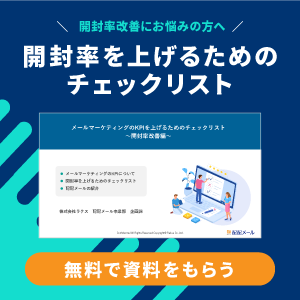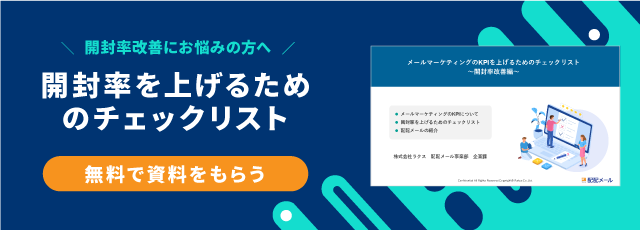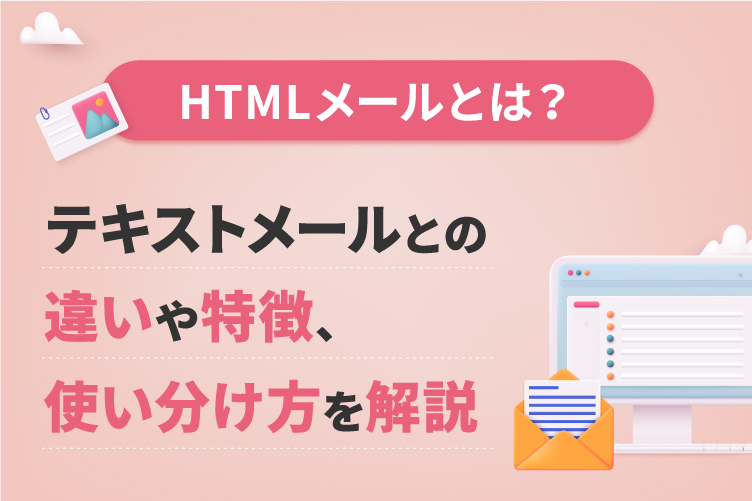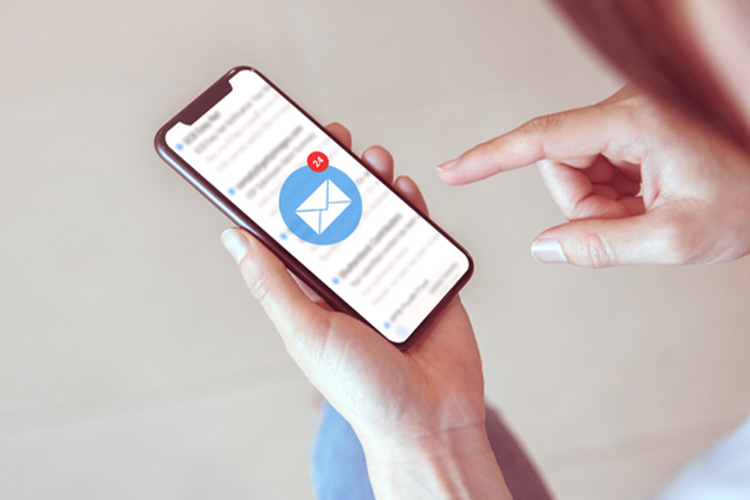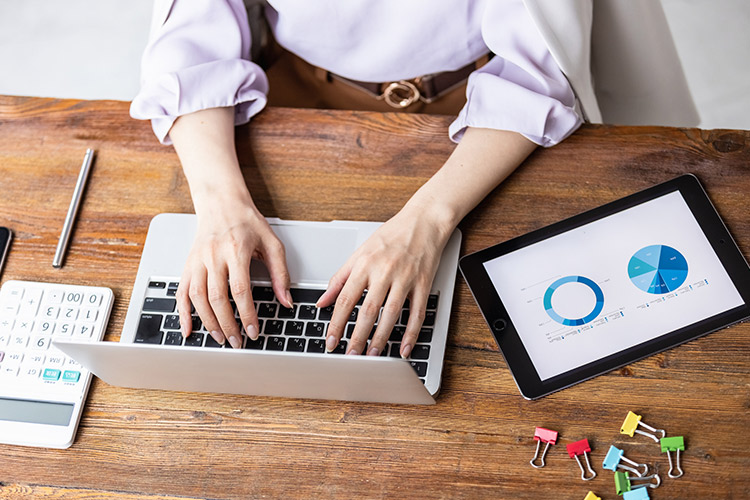【担当者必見!】実は奥が深いメルマガの作り方と便利な作成ツールについて

HTML形式のメルマガは、テキストだけのメルマガよりも情報を分かりやすく顧客に届けることができ、開封率も計測できます。しかし、メルマガの作り方の基本をないがしろにすると高いマーケティング効果は見込めません。
そこで今回は、メルマガ作成時におさえておきたいポイントや、メルマガ作成を手助けするおすすめツールをご紹介します。
目次
メルマガの作り方①前準備
品質の高いメルマガを作成するためには、十分な前準備が重要になります。いきなり本文の作成に移るのではなく、まずは次の3つの準備を行いましょう。
メルマガを配信する目的を決める
質の高いメルマガを作るためには、明確な目的を設定することが大切です。
ここでいう目的とは、メルマガの開封率やクリック率といったメルマガ担当部署の達成目標のことではありません。そのメルマガを配信することで「何を得たいのか」ということです。
「メルマガからサイトへの流入を増やしたい」「ユーザーとの長期的な関係を構築したい」など、メルマガ配信で企業全体が重視する要素を明確にすることが求められます。
ターゲット・コンセプトを決める
目標を設定した後は、ターゲットにするユーザーのイメージを固め、メルマガのコンセプトを設定します。
誰に向けたものなのか明確でなければ、ユーザーに興味を持ってもらうことはできません。
メルマガの作り方は「誰に何を知ってもらいたいのか」「その情報をユーザーにどのように役立てて欲しいか」という点を考慮するのが基本となります。
配信のための資料を集める
メルマガの内容を考えるために、コンセプトに沿った資料を集めます。
メルマガは定期的に配信を継続することで成果につながります。執筆内容が尽きたり同じような内容になってしまったりしないために、ストックは多めに用意することが大切です。
資料集めのポイントは、企業の商品・サービスとユーザーの悩みを軸にすることです。ユーザーが自分からは集めにくい自社商品の詳しい情報や便利な使用方法や、業界全体の動向に注目すると良いでしょう。
メルマガの作り方②メルマガ本体の作成

事前準備が完了したら、いよいよメルマガ本体の作成に移ります。ここからは、メルマガ本体を作成する際の手順を解説します。
テンプレートを作成する
何度も配信することが前提にあるメルマガは、テンプレートを用意しておくことが重要です。
毎回の作成時間を短縮できるようになり、あらかじめ本文の文字数や入れられる画像の枚数も計算できます。
メルマガテンプレートの作り方としては、2つのポイントを意識すると良いでしょう。
一つめのポイントは、モバイルで読みやすい構成を心がけることです。メルマガの作成はPCで行いますが、ユーザーはスマホやタブレットで受信することもあるので、想定していた表示とは違ったものになる可能性があります。はじめてのテンプレート作りでは表示のゆれを入念にチェック・修正することが大切です。
2つめのポイントとして、ユーザーの目を引き付ける装飾を施すことが大切です。メールのコンセプトに合わせ、罫線や記号でメルマガを飾りましょう。読みやすさを第一に考え、凝り過ぎた作り方にならないように注意が必要です。
関連記事はこちら“読まれる“メルマガテンプレートの作り方を徹底解説!デザインの秘訣
関連記事はこちら無料で使えるHTMLメールテンプレート12選!HTMLメール作成ツールも紹介
メルマガの本文を作成する
次は、いよいよメルマガの本文の作成に入ります。
本文の作り方として、宣伝ばかりにコンテンツを割かないことがポイントです。もちろん新しい商品やサービスの情報を楽しみにしているユーザーもいるはずですが、なかには宣伝ばかりだと興味を失い、読まなくなってしまうユーザーもいます。宣伝を前面に押し出すことは控え、ユーザーが役に立つ情報を前面に押し出しましょう。
例えば、アパレル会社のメルマガなら、最新のアパレルトレンドや、そのトレンドに合わせやすい商品をさりげなく紹介するといった具合です。加えて、最後までユーザーを疲れさせずに興味を持続させる作りも重要です。
作り方のポイントとして、コンテンツ数は多すぎないことです。また複数コンテンツある場合は、短くまとめ段落を分けるときは1行開けると、スマホの画面でも読みやすくなります。
そして、本文の内容と関係があるページへリンクを貼ると効果的です。このリンクがクリックされたか否かで、ユーザーがメルマガの内容に示した関心を測ることができます。
セグメント配信・差し込み機能を活用する
ユーザーに関心を示してもらうためには、ユーザー個々人に最適なメールを送ることが一番です。 しかし、実際に1通ずつメルマガを作成することは不可能です。そこでメール作成ツールのセグメント配信機能や差し込み機能をフルに活用しましょう。
セグメント配信あるいはグループ配信と呼ばれている機能は、性別や年齢などの情報によって、登録ユーザーをグループ分けすることができます。こうしてユーザーを分けることで、そのグループが興味を持ちそうなコンテンツを配信することや、一部のコンテンツの作り方を差し替えたメルマガを配信することができます。
さらに、差し込み機能でユーザーや担当者の名前を自動で差し込めば、よりユーザー個人に寄り添ったメルマガを配信可能です。
関連記事はこちらメール配信システムの仕組みとは?機能やメリット・デメリットを解説
関連記事はこちら配配メールの差し込み機能
件名を決定する
メルマガの作り方として、最後に件名の設定が重要です。
件名はユーザーが最初に目にする部分であり、メルマガの開封率を大きく左右します。件名の作り方では、メルマガの内容を具体的に示すことや、即時性を強調することが重要です。
まずは何を伝えるために送っているのかを簡潔に伝え、内容に興味を示してもらいましょう。
メルマガは、件名を確認してその場で開かれなければ、後で開かれることもなく放置されてしまう傾向にあります。そのため即時性、つまり今この瞬間に読む必要があると感じてもらうことが重要です。
確認したその瞬間に開いてもらえるようにするためには、件名に時間を意識させる文を入れるのが有効です。例えば、「セール開催まであと2日」、「○○までに確認しておきたい3つのポイントを紹介」など日時を入れることで、後回しにしようと思わずにその場で確認してもらえる可能性が高まります。
メルマガの作り方③送信前チェック
本文を作成できたからといって、すぐに送信することは望ましくありません。配信に適した設定になっているかを十分にチェックした上で、問題がないことを確認してから送信することが大切です。
マルチパートが設定されているか
HTMLメールとテキストメールの両方のデータをメール内に持たせ、相手の受信環境に合わせた形式のメールを送り分ける「マルチパート」が設定されているかどうかは重要なポイントです。
マルチパートが設定されていない場合、HTMLメールに対応していない端末でメールを開封すると内容が正しく表示されません。あらかじめテキストメールのデータも用意しておくことで、HTMLメールに対応していない端末では自動的にテキストメールの内容が表示されるようになります。
関連記事はこちら顧客の受信環境に応じて最適なメール形式で表示させる配配メールの「マルチパート配信」
テキストメールとHTMLメールの違い
メルマガの配信方法には「テキストメール」と「HTMLメール」がありますが、両者の主な違いは「文字情報のみか、装飾や画像を利用できるか」という部分にあります。
テキストメールは文字情報のみのメールであり、文字サイズやカラーの変更、画像の挿入などはできません。
一方でHTMLメールはWebサイトにも利用される「HTML」という言語を利用したメールであり、文字装飾や画像の挿入が可能です。
関連記事はこちらメルマガの送り方を解説!これから始める為に必要な準備を知ろう!
関連記事はこちらメルマガとは?10分でメルマガを説明できるようになる基礎講座
ターゲットの受信環境に注意
前述のように、メルマガの配信方法にはテキストメールとHTMLメールがあります。
テキストメールは装飾や画像の挿入ができない代わりにデータサイズが軽く、表示できる端末が多いというメリットが存在します。
一方のHTMLメールは装飾や画像の挿入を活用してインパクトのあるメールを作成できますが、HTMLメールの表示に対応していない端末で受信すると表示が崩れたり開封できなかったりするなどのデメリットも抱えています。
ターゲットがどのような受信環境にあるのかをよく調査した上で、どちらの方式で配信するのか決めることをおすすめします。
レスポンシブ対応されているかどうか
メルマガはパソコンやスマートフォン、タブレット端末などのさまざまな端末から閲覧される可能性があります。そのため、端末の画面サイズによって自動的に表示を最適化するレスポンシブ対応がされているかどうかも確認するようにしましょう。
レスポンシブ対応されていないメルマガはパソコン以外の端末から閲覧した際に読みにくく、離脱率を高める原因になります。
コンテンツの内容は適切か
コンテンツの内容が適切かどうかも、チェックしておきたいポイントの一つです。
あらかじめ設定したターゲットに対して訴求効果の高い内容になっているか、自社が意図した内容が伝わりやすい文面になっているかなどを、読者の視点で確かめましょう。
せっかく興味を持って開封してもらえたとしても、内容が読者の求めているものでなければ次回から読まれなくなってしまうことも考えられます。読者の期待に応えられる内容になっているかどうかを十分に意識することが大切です。
件名と内容が一致しているかも確認しよう
件名と内容が食い違っていると、「件名に惹かれて開封してみたら、想像と異なる内容が書かれていた」と読者に感じられてしまいます。興味を惹く件名を設定することは大切ですが、内容とかけ離れた件名で関心を集めることは避けましょう。
配信の解除設定があるか
メルマガ配信では、配信の一時停止や解除の方法を分かりやすく記載することが必要です。
「特定電子メールの送信の適正化等に関する法律」という迷惑メールを規制する法律では、メルマガ配信を停止する方法をユーザーが分かりやすいように設置することが義務付けられています。
法律に触れない場合でも、配信解除の仕方が分かりにくい不親切な作り方のメルマガを受けとると、ユーザーはメルマガだけではなく企業のサービス姿勢全体に不信を抱きます。
メルマガの配信は購読者を増やすことではなく、あくまでもユーザーに働きかけることが目的です。このことを忘れずに、ユーザー目線の配信を心がけましょう。
関連記事はこちら配配メールならメルマガの登録・解除フォームをカンタンに作成
誤字脱字がないか
誤字脱字があると、それだけで内容の説得力が薄れてしまったり、訴求効果が弱まったりする可能性があります。また配信前に十分なチェックを行っていないと判断されて、企業の信頼性が低下することも考えられます。
配信前は必ず誤字脱字のチェックを行い、万全の状態で送信するように意識しましょう。
リンク先が正しく設定されているか
メルマガ内に記載されているURLのリンクが正しいかどうかは送信前に必ず確認しましょう。
どれほど良い内容のメルマガを配信できたとしても、URLが誤っていると正しく誘導することができず、訴求効果は半減してしまいます。
ページが表示されなかったからといって検索エンジンなどから該当ページを探してくれる人は限られるため、リンクから確実に遷移できる状態にすることが大切です。
テスト配信の実施
最後に全体の文章・設定に誤りがないことを確認し、本配信の前にPC・スマホなどの主要なブラウザや端末のテスト配信を行います。ここで問題がなければ、配信リストを確認してから、本配信に進みます。
メルマガの作り方④本送信~効果測定
配信前のチェックやテスト配信が完了したら本送信を行い、配信後には効果測定を実施します。
メルマガの本送信
テスト配信で問題がなければ、メルマガを読者に向けて本送信します。本送信完了後は送信結果を参照し、無事に配信されているかどうかを確認しましょう。
効果測定
配信が完了した後は、メルマガの効果を測定して、次回の配信目標を設定します。
特に重要なのは、配信されたメルマガが開かれたかどうかを示す開封率、記載されたリンクがクリックされたかを示すクリック率の2つの指標です。この指標を元にユーザーが何に関心を持っているのか、予測を立て、メルマガの作り方を改善していきます。
関連記事はこちらメルマガの効果を嘆くにはまだ早い?効果が出ないときに簡単にチェックできる重要なポイント
関連記事はこちらメルマガの開封率に差が出る?最適な配信タイミングを考えよう
関連記事はこちらメルマガ配信は効果測定で決まる!設定すべきKPIとは?分析方法もご紹介
関連記事はこちらメルマガ配信システムの成功最大のポイントは効果測定?計測項目と手法について
メルマガの効果を高めるためのポイント

メルマガの効果を高めるためには、次の3つのポイントを意識することが重要になります。
リンクは適切な個数にとどめる
メルマガを作成しているとついリンクをたくさん設置したくなりますが、リンクは適切な個数にとどめることが大切です。
1通のメルマガのなかに多くのリンクが設置されていると、読者がどのリンクをクリックして良いのか迷ってしまったり、リンクが多くて読みにくくなったりする可能性があるためです。本当にクリックして欲しいリンクを絞り込んで、多くても2~3個程度に抑えることをおすすめします。
過剰な画像の挿入や装飾は避ける
HTMLメールを活用すると画像の挿入や文字の装飾を行えますが、過剰な装飾は読みにくいメルマガに仕上がってしまう原因になります。
適切な枚数の画像を挿入するとともに、特に強調したい部分だけを太字にしたりサイズや色を変更したりするように意識しましょう。
関連記事はこちらメルマガのテンプレートはラインが重要!デザインの秘訣を紹介
CTAの配置を工夫する
CTAとは、商品ページへのリンクなど、読者の行動を喚起するための仕掛けのことです。メルマガを作成するときは、CTAの配置を工夫することも大切です。
CTAが本文の分かりにくい場所に設置されていると、読者はCTAに気がつかずにメルマガを読み終えてしまう可能性があるため、本文の重要な箇所のすぐ下などの目につきやすい場所に設置することで興味を引き付けやすくなります。
HTMLのメルマガ作成時に役立つツール
HTMLメールでメルマガを作成する際は、ツールを利用することでより効率的に魅力あるメルマガを作成できます。ここでは、メルマガを作成時に役立つツールを4つの種類別にご紹介します。
1.HTMLメール作成ツール
Template Builder
Template Builderは100種類以上ものHTMLメール用のテンプレートを取り扱っており、そのどれもが無料でダウンロード可能なツールです。テンプレートに沿って作成すれば、プログラマーやデザイナーでなくても1分程度でHTMLメールを作成できます。
Campaign Monitor
Campaign Monitorは、メールマーケティングに役立つ機能が備わったHTMLメールの作成ツールです。たくさんのHTMLメール用のテンプレートやメール配信機能、表示確認に役立つプレビュー機能、さらにはPDCAに役立つレポート機能まで備わっています。
すべての機能を使うためには毎月9ドル支払う必要がありますが、その出費に十分見合うサービスが利用可能です。
Mail Chimp
Mail Chimpは、Campaign Monitorと同等の役立つ機能を備えています。大きな特徴としては、モバイル用のアプリがあるため、いつでもどこでもレポートを確認できる点です。
すべての機能を使うために支払う費用は、月額10ドルです。
Scratchpad
Scratchpadは、HTMLについて知識のある方におすすめできる作成ツールです。完成プレビュー画面を見ながら、HTMLを作成できます。
HTMLを打ち込むたびに完成プレビュー画面にリアルタイムで反映されるため、ミスの確認やちょっとした修正も容易に行えます。
2.表示チェック用ツール
Subject Line Checker
Subject Line Checkerは、メルマガが顧客に届いたときの受信トレイのイメージを主要なメールサービスごとに表示するツールです。件名を入力することでイメージが表示され、それを見ながら顧客を引き付けやすい件名かどうかの確認ができます。
Litmus Email Previews
Litmus Email Previewsは、Subject Line Checkerの機能に加えて、メール本文のイメージまで表示するツールです。イメージの表示には時間を要しますが、テスト送信する時間と比較すれば短時間で済みます。
3.画像編集用ツール
Photoshop Express
Photoshop Expressは、アドビシステムズ社が提供しているサービスです。オンラインで提供されているため、アカウント作成やパソコンへのインストールは必要なく無料で使用できます。レタッチ程度であれば、このサービスで十分です。
JPEGmini
JPEGminiは、画像軽量化用のオンラインサービスです。軽量後の画像を元の画像と比較してみても、劣化がほとんど見られない点が大きな特徴です。
4.スパムチェック用ツール
Email Spam Test
Email Spam Testは、スパムメールと判定されないように作成した本文をチェックするツールです。テキストメール、HTMLメールどちらにも対応しています。
HTMLメールが簡単に作成できるメール配信サービスもおすすめ
HTMLメールが簡単に作成できる機能が備わったメルマガ配信サービスもあります。
これまで紹介したツールを活用するのも良いですが、場合によってはHTMLメールの作成や表示チェック機能が備わった配信サービスを導入する方がコストを抑えられることもあります。
弊社が提供するメールマーケティングサービス「配配メール」では、ドラッグ&ドロップでHTMLメールを作成できる「HTMLエディタ」機能を提供しています。
その他にも、本記事で紹介したようなメルマガの効果を高めるコツをメール作成画面で表示して、作成したメールに反映できているかチェックしてくれる「ガイド機能」など、メルマガ作成を支援する機能が豊富です。
実際に配配メールを活用いただいているお客様からも「使いやすい」「知識がなくても操作ができる」といったお声をいただいております。
ご興味のある方は、こちらからお問い合わせください。
メルマガ作成のまとめ
HTMLのメルマガは、HTMLの知識がなくともツールを用いれば簡単に作成できます。テキストのメルマガよりも分かりやすく顧客に情報を提供できるため、効果的なメールマーケティングを行えます。ただし、メルマガの内容がターゲットに合っていなかったり、配信する目的から外れていたりすると、高いマーケティング効果は見込めません。また、メルマガのHTMLの表示がズレていたら、読まれることはあまりないといえます。
どのような方式のメルマガであっても、作り方の基本に忠実に作成することが大切です。今回ご紹介した内容を踏まえて、マーケティング効果の高いHTMLのメルマガを作成してみましょう。
関連記事はこちらECサイト運営におけるメルマガ配信のポイント
「配配メール」は、企業の集客・販促活動に携わる方のメールマーケティング業務を支援するサービスです。
シンプルな配信操作、見やすい成果指標レポート、メールの反応による見込み客の可視化、サイト来訪通知といった機能によりメールマーケティングの実践をサポートします。
また、機能の提供だけではなく、ナレッジ提供や個社の運用に踏み込んだ手厚いアフターフォローにより、お客様の販促の成功に向け伴走します。
メール配信の初心者から本格的なメールマーケティングの実践を目指している方まで、どなたでも安心してお使いいただけるサービスとして、お客様に長く愛され、98%の継続利用率を維持しています。
記事執筆者紹介
人気記事

- 【2024年最新】メールの一斉送信を効率化するメール配信ソフト12選!活用方法も紹介 2024年08月07日

- 一斉送信メールのマナーとは?複数送信のBCC・CCの使い分けを解説 2024年08月23日

- メルマガとは?5分で基本知識から効果的な配信方法がわかる基礎講座 2024年09月13日